Dzisiejsze zagadnienie, które poruszymy w słowniku SEO Samodzielni – błąd 400. Ta odpowiedź HTTP najczęściej dotyczy użytkowników, choć zdarza się, że problem musi rozwiązać administrator strony.
Czym jest błąd 400?
Błąd 400 lub inaczej error Bad Request (nieprawidłowe żądanie) to odpowiedź HTTP, informująca użytkownika internetu, że serwer nie jest w stanie prawidłowo przetworzyć żądania, przez co dany zasób nie może zostać wyświetlony. W takiej sytuacji, zamiast zawartości witryny, użytkownik widzi komunikat o błędzie, a także będzie to negatywnie wpływać na pozycjonowanie.
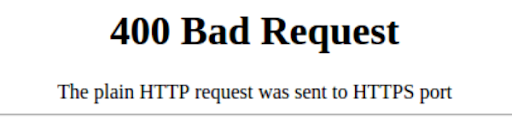
Błąd 400 najczęściej pojawia się w przeglądarkach internetowych, jednak może dotyczyć również aplikacji, programów i innych produktów cyfrowych, które komunikują się z serwerem.
Przykładowe komunikaty o błędzie 400
Odpowiedź HTTP numer 400 nie zawsze wyświetla się w taki sam sposób. W każdej przeglądarce i produkcie cyfrowym może to wyglądać nieco inaczej. Przykładowe komunikaty o błędzie 400 to:
- 400 Bad Request,
- HTTP 400 Bad Request,
- Bad Request: Error 400,
- Bad Request. Your browser sent a request that this server could not understand,
- HTTP Error 400. The request hostname is invalid,
- 400 Bad Request Error.
Kiedy pojawia się błąd 400?
Komunikat o błędzie 400 wyświetlany jest wówczas, gdy serwer nie jest w stanie przetworzyć żądania, ale błąd nie mieści się w żadnej innej kategorii odpowiedzi HTTP. Z tego względu przyczyna nieprawidłowości nie jest jasna i sprecyzowana.
Opcji jest mnóstwo. Przykładowe przyczyny błędu 400 to:
- nieprawidłowy adres URL,
- nieaktualne lub uszkodzone pliki cache i cookie,
- problemy z polami nagłówka HTTP,
- nieaktualne dane pamięci podręcznej DNS,
- problemy spowodowane rozszerzeniami w przeglądarce,
- zbyt duży rozmiar przesyłanego pliku.
Jak naprawić błąd 400 z poziomu użytkownika?
Użytkownik, który podczas korzystania z Internetu natknie się na błąd 400, powinien w pierwszej kolejności sprawdzić, czy dostęp do innych witryn jest możliwy. Jeśli nie, musi on rozwiązać problem samodzielnie.
Przykładowe metody naprawy błędu 400:
1. Odświeżenie strony
Pierwszą czynnością zawsze powinno być odświeżenie strony. Wydaje się to banalne, jednak często błąd 400 lub inne odpowiedzi HTTP mają charakter tymczasowy – w ich przypadku wystarczy odświeżyć stronę lub uruchomić ponownie przeglądarkę.
Nie zawsze w ten sposób da się naprawić błąd, jednak ta czynność trwa zaledwie kilka sekund, dlatego warto spróbować.
2. Sprawdzenie połączenia internetowego
Nieprawidłowości na poziomie połączenia internetowego również mogą powodować wyświetlenie komunikatu o błędzie 400. Dlatego należy sprawdzić połączenie, a także, dla pewności, zrestartować router – przy czym należy pamiętać, aby uruchomić go ponownie nie szybciej niż po upływie 30 sekund.
3. Sprawdzenie adresu URL
Jedną z najczęstszych przyczyn błędu 400 jest wpisanie nieprawidłowego adresu URL w okno przeglądarki. Dlatego warto sprawdzić, czy adres do witryny nie zawiera błędów w postaci literówek, nieprawidłowych znaków, niepoprawnej składni lub też wielkich liter zamiast małych.
4. Wyczyszczenie plików cache i cookie
Pliki cookie zapisują czynności, jakie użytkownik wykonał na danej stronie. Jeśli będą uszkodzone lub nieaktualne, przy kolejnej wizycie w witrynie może pojawić się komunikat o nieprawidłowym żądaniu, czyli błąd 400.
Dlatego kolejną metodą naprawy jest wyczyszczenie pamięci podręcznej oraz plików cookie przeglądarki. Jak to zrobić? W przypadku każdej przeglądarki wygląda to nieco inaczej. Przykładowo w Google Chrome wystarczy kliknąć symbol trzech kropek w prawym, górnym rogu ekranu, następnie wejść w zakładkę Historia i kliknąć opcję Wyczyść dane przeglądania.
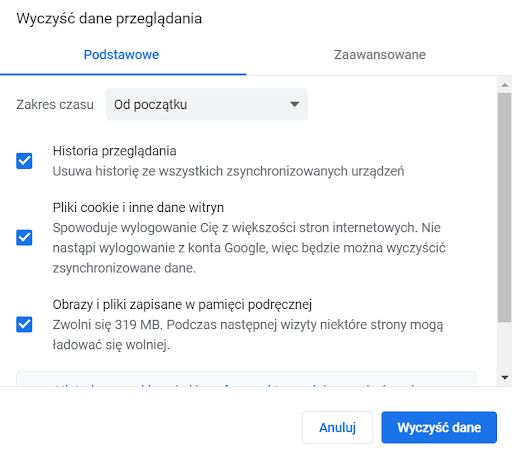
Na początku warto usunąć dane z 24 godzin lub 7 dni. Jeśli to nie pomoże, należy wyczyścić wszystkie dane od początku.
5. Wyczyszczenie pamięci podręcznej DNS
Pamięć podręczna DNS to tymczasowa baza danych, obsługiwana przez system operacyjny komputera. Przechowuje ona dane serwerów, na których znajdują się niedawno przeglądane strony internetowe. Można powiedzieć, że działa podobnie jak pamięć podręczna i ciasteczka w przeglądarce.
Jeśli dane w pamięci DNS będą niepoprawne lub uszkodzone, bardzo prawdopodobne jest to, że użytkownik otrzyma komunikat o błędzie 400. Dlatego w przypadku pojawienia się problemu należy usunąć dane z bazy DNS. Proces ten będzie się nieco różnił w każdym systemie operacyjnym.
W systemie Windows należy otworzyć aplikację Wiersz polecenia (uruchomić jako administrator), w wyświetlone okno wpisać komendę „ipconfig /flushdns”, następnie wcisnąć na klawiaturze Enter i uruchomić ponownie komputer.
6. Wyłączenie rozszerzeń w przeglądarce
Niektóre rozszerzenia ingerują w pliki cookie strony, dlatego również mogą być przyczyną błędu 400. Warto zatem tymczasowo je usunąć i sprawdzić, czy to właśnie one odpowiadają za problem.
Jeśli żadna z tych metod nie pomogła pozbyć się komunikatu o nieprawidłowym żądaniu, należy skontaktować się z dostawcą Internetu. Natomiast jeśli problem występuje tylko w przypadku jednego adresu URL, warto powiadomić o tym administratora strony.
Jak naprawić błąd 400 z poziomu administratora strony?
Jeśli jedna strona często generuje komunikat o błędzie 400, jej administrator powinien przyjrzeć się m.in. konfiguracji, rozszerzeniom systemu zarządzania treścią, a także samemu serwerowi.
Przykładowe metody naprawy błędu 400 z poziomu administratora:
1. Zmiana limitów żądań
Błąd 400 może być związany z limitem długości nagłówków HTTP. Trzeba jednak pamiętać, że wysoka górna granica sprawia, iż ryzyko odbierania błędnych żądań, a tym samym ataków hakerskich, jest większe.
2. Wycofanie ostatnich aktualizacji CMS
Jeśli błąd związany z nieprawidłowym żądaniem zaczął pojawiać się po aktualizacji systemu, istnieje duże prawdopodobieństwo, że to właśnie ona odpowiedzialna jest za tę odpowiedź HTTP. Dlatego warto tymczasowo wycofać niedawno wprowadzoną aktualizację i sprawdzić, czy błąd 400 nadal się pojawia.
3. Usunięcie wtyczek i rozszerzeń
Podobnie sprawa wygląda w przypadku dodatkowych wtyczek i rozszerzeń do systemu zarządzania treścią. One również mogą powodować błędy, dlatego warto tymczasowo je wyłączyć.
4. Kontakt z firmą hostingową
Jeśli żadna z powyższych metod nie pomoże pozbyć się błędu 400, należy skontaktować się z firmą hostingową. W takim przypadku prawdopodobnie problemem są nieprawidłowości związane z serwerem. Warto też upewnić się, że parametry serwera odpowiadają potrzebom serwisu internetowego.
Błąd 400 – podsumowanie
W dzisiejszym wpisie omówiliśmy odpowiedź HTTP numer 400. Wyjaśniliśmy, czym jest błąd 400, jakie są przyczyny jego wyświetlania oraz jak go naprawić zarówno z perspektywy użytkownika, jak i administratora strony.
